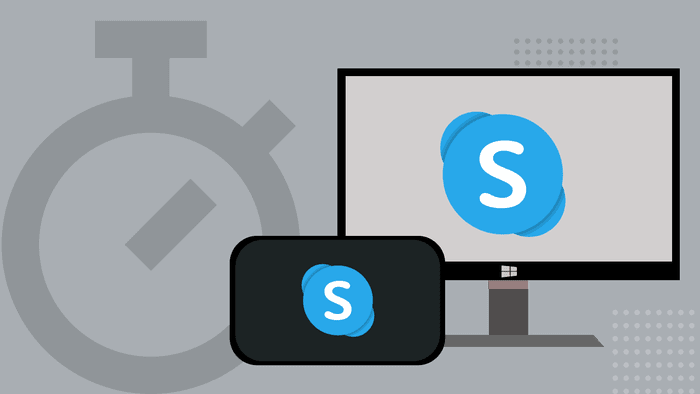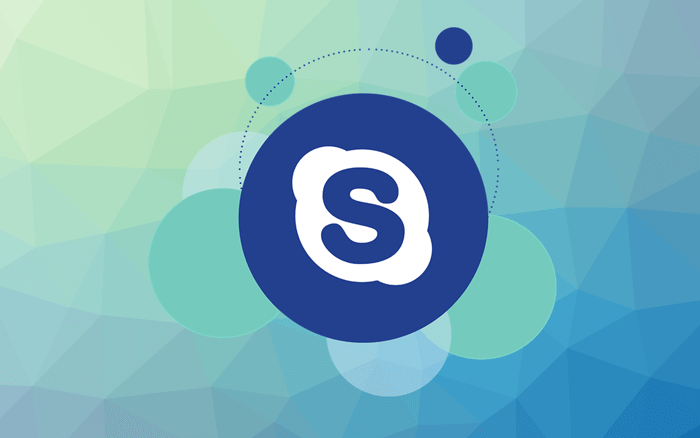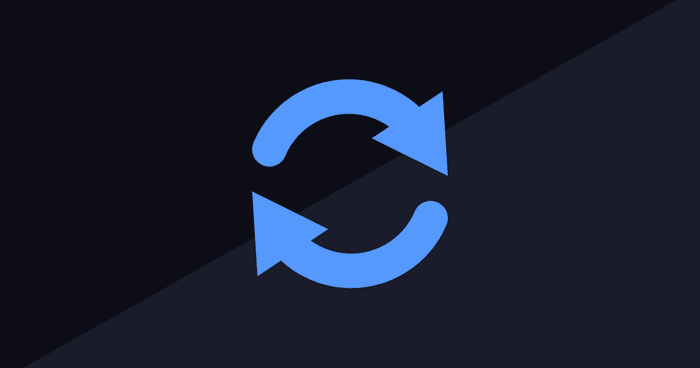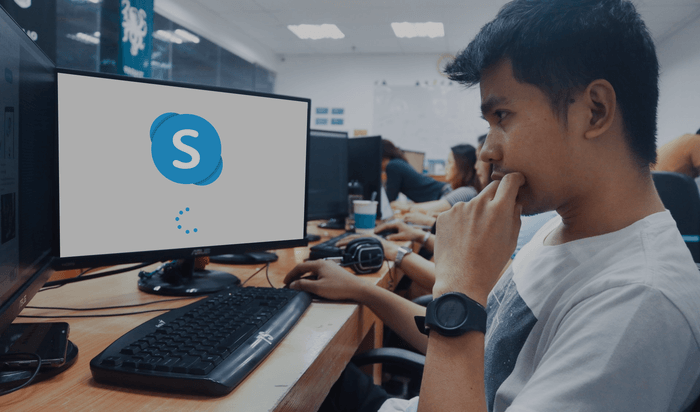모바일 및 PC에서 Skype 오디오 지연을 수정하는 상위 7가지 방법
Skype에는 최고의 기능이 있습니다. 화상 통화 기능. 일부 사용자는 오디오 및 비디오 품질의 불균형으로 인해 여전히 효과적인 의사 소통에 어려움을 겪고 있습니다. 스마트폰이나 컴퓨터에서 Skype 화상 통화를 하는 동안 오디오 전달이 지연되는 경우 이 가이드에 나열된 솔루션을 확인해야 합니다.
일반적으로 오디오와 비디오가 동기화되지 않는 경우 주요 원인은 인터넷 연결입니다. 지원되지 않는 장치에서 Skype를 사용하거나 장치에서 대역폭을 너무 많이 사용하는 프로세스를 실행하면 통화 중에 Skype의 오디오 및 비디오 동기화가 중지될 수 있습니다. 아래 섹션에서 이 문제를 제거하는 데 도움이 될 수 있는 XNUMX가지 문제 해결 수정 사항을 설명했습니다.
1. 인터넷 연결 확인
사용하려면 강력한 인터넷 연결이 필요합니다. 스카이프 최적화. Skype는 기본 음성 및 영상 통화에 대해 각각 100kbps 및 300kbps의 최소 다운로드/업로드 속도를 권장합니다. 물론 HD 통화, 그룹 화상 통화 등과 같은 고급 기능의 경우 더 높습니다.
인터넷 연결이 좋지 않은 화상 통화는 오디오(및 비디오) 품질이 저하될 수 있습니다. 무선 네트워크를 사용하는 경우 다음을 확인하십시오. 라우터 제대로 보냅니다. 라우터에서 멀리 있는 경우 라우터에 가까이 가십시오. 라우터를 다시 시작하여 네트워크를 새로 고칠 수 있습니다. 당신은 또한 당신의 힘을 강화하는 데 도움이 될 수 있는 다른 문제 해결 팁을 시도해야 합니다 와이파이 신호 라우터용.
셀룰러 데이터를 사용하는 모바일 장치의 경우 모바일 데이터를 비활성화했다가 다시 활성화하면 도움이 될 수 있습니다. 당신이 할 수 있는 또 다른 일은 비행기 모드를 활성화하고 몇 초 후에 끄는 것입니다. 이렇게 하면 장치의 네트워크를 새로 고치는 데 도움이 됩니다. 아무 것도 작동하지 않으면 시도하십시오. 휴대전화의 네트워크 설정을 재설정합니다.
2. 스카이프 닫기
네트워크 연결에 문제가 없다고 확신하는 경우 휴대폰이나 컴퓨터에서 Skype 앱을 닫았다가 다시 열어 보십시오. 브라우저에서 Skype를 사용하는 경우 브라우저를 닫고 다시 시작하십시오. 이렇게 하면 음성 또는 영상 통화 중 음성 전송 지연을 유발하는 앱 결함을 수정하는 데 도움이 될 수 있습니다.
3. 다른 응용 프로그램 닫기
오디오 지연 문제는 RAM이 충분하지 않기 때문일 수 있습니다. 장치에서 일부 활성 응용 프로그램을 닫아 Skype가 제대로 작동할 수 있도록 일부 장치 리소스를 확보하십시오.
참고: 이 트릭은 휴대폰과 PC 모두에 적용됩니다.
특히 기기의 마이크와 스피커를 사용하는 다른 앱을 찾아야 합니다. - 앱 음성/영상 통화 , 게임 애플리케이션, 소셜 네트워크 애플리케이션 등 Skype 통화 중에 앱이 장치의 마이크를 동시에 사용하는 경우 오디오 전송이 약간 지연될 수 있습니다.
4. 파일 전송 일시 중지
다른 활성 응용 프로그램을 닫는 것 외에도 활성 파일 전송도 일시 중지해야 합니다. 문맥상, 영상 통화 중에 동시에 비디오를 스트리밍하거나 파일을 다운로드/업로드하는 경우 Skype가 제대로 작동하는 데 사용할 수 있는 대역폭 양이 줄어듭니다. 따라서 소리 전송이 지연될 수 있습니다.
백그라운드에서 발생하는 모든 파일 다운로드 또는 업로드를 일시 중지하고 스트리밍 중인 비디오를 일시 중지하고 Skype 오디오와 비디오가 이제 동기화되었는지 확인하십시오.
5. 기기 재부팅
위의 방법으로 문제가 해결되지 않고 통화 중에 Skype 비디오와 오디오가 여전히 동기화되지 않으면 장치를 다시 시작하는 것이 도움이 될 수 있습니다. 간단한 다시 시작은 Skype의 오디오 오류에 대한 효과적인 수정이며유사한 문제 당신의 전화나 컴퓨터에 있는 다른 사람들.
6. 스카이프 업데이트
오디오 지연 문제가 앱 오류로 인해 발생한 경우 장치에서 Skype를 최신 버전으로 업데이트하면 문제가 해결됩니다. 기기의 App Store를 방문하고업데이트가 있는지 확인 스카이프에서 사용할 수 있습니다.
7. 기기 호환성 확인
Skype 오디오 지연 문제가 지속되거나 Skype를 업데이트할 수 없는 경우(위의 방법 #6) 장치가 Skype의 하드웨어 및 소프트웨어 요구 사항을 충족하는지 확인하십시오. 장치가 다음 요구 사항을 충족하지 않으면 오디오 및 비디오 지연이 발생할 수 있습니다.
- 윈도우 : 윈도우 10 (버전 1709) 이상; 1GHz 프로세서 이상 512MB RAM 이상; DirectX v9.0 이상.
- 맥 : 맥 OS X 10.10 또는 더 높게 ; Intel 1GHz 프로세서 이상; 1GB 이상의 RAM; 퀵타임(최신 버전).
- 안드로이드 : 안드로이드 OS 4.0.4 또는 나중에; 32MB 이상의 무료 저장용량.
아이폰 / 아이 패드 : iOS 10 또는 더 높게. - 웹 브라우저: 마이크로소프트 엣지와최신 버전의 Chrome.
Skype 지원 센터를 방문하여 장치의 최소 요구 사항에 대해 자세히 알아볼 수 있습니다.
번거로움 없는 커뮤니케이션
운영 체제 요구 사항을 충족하지 않는 경우 장치의 운영 체제를 업데이트하는 데 도움이 될 수도 있습니다. 오디오 지연이 사용자의 책임이 아닐 수도 있다는 점도 주목할 가치가 있습니다. 사용 가능한 모든 솔루션을 사용해도 문제가 지속되면 대화 중인 사람에게 위의 문제 해결 방법을 실행하도록 요청하십시오.